电脑音频转换工具哪个好?简单几步教你搞定音频格式转换
发布时间:2021-01-20 09:54 星期三
平时喜欢听歌和编辑音频的小伙伴,日常肯定都会有音频格式转换的需求,那么电脑音频转换工具哪个好呢?想必很多人的答案都是不一样的!不过今天我要推荐的这一款音频格式转换工具真的好用,而且就算是零基础的小白也能轻松上手!下面就来详细看一看吧~

使用工具:迅捷音频转换器
这是一款功能丰富的音频转换和编辑工具,不但支持多种主流音频的格式转换,还能自定义设置音频质量及参数。而且除了音频格式转换之外,这款软件工具还为用户提供了音频剪切、音频合并、音频提取、音频录制等多种实用的音频编辑功能,基本可以满足大部分日常所需的音频编辑要求。
音频格式转换操作方法
那么这么好的音频转换工具,具体又该怎么用呢?其实操作方法非常简单,下面我们就来简单介绍一下音频格式转换的操作方法!
第一步:打开【迅捷音频转换器】软件进入操作页面,然后选中上方菜单栏中的【音频转换】选项,接着点击【添加文件】按钮将需要转换格式的音频文件导入到软件中,当然直接将音频从文件夹中一键拖拽入软件内也是可以的。
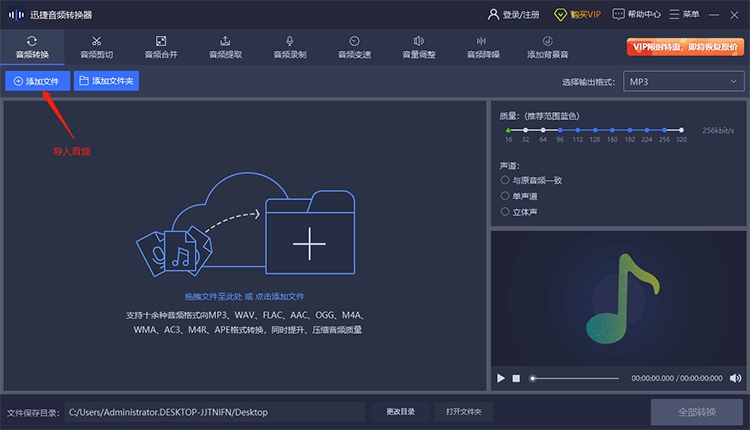
第二步:点击音频素材右侧的齿轮图标可跳出音频格式下拉菜单,里面有很多种可供选择的音频转换格式,像我们一般都是转换mp3音频格式的话,那么直接选择mp3就可以了。另外,点击右上角的【输出格式】栏选中mp3格式后,还能自定义调节音频质量、音频声道以及音频编码等参数。
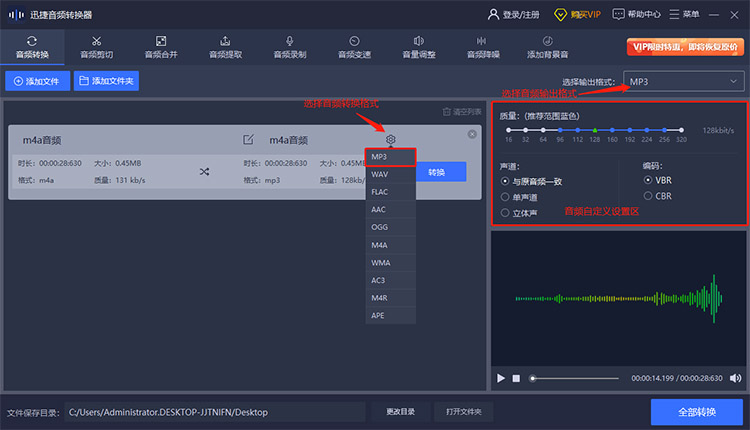
第三步:为了方便音频转换导出后及时查阅,我们可以预先设置一下音频文件的保存路径,只需点击页面下方的【更改目录】并选择你指定的文件夹就OK了。
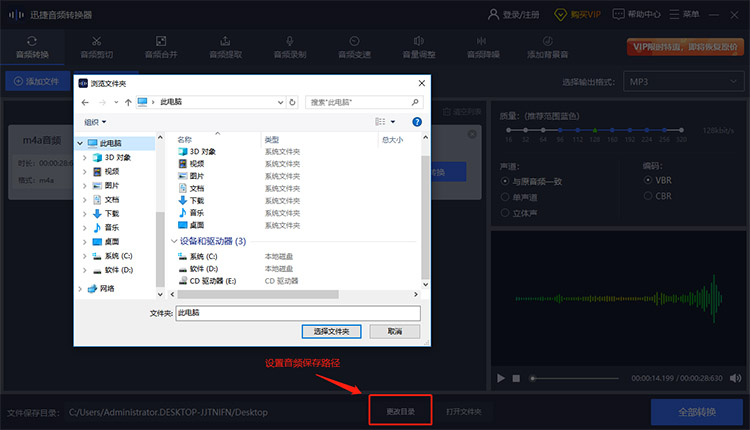
最后一步:点击操作页面右下角音频预览的播放按钮听一下音频效果,确认没问题之后直接点击音频素材右侧的【转换】按钮就能一键完成音频格式转换的操作了。不过这里的转换只是单个音频的转换,如需批量转换则需要先点击上方添加按钮导入多个音频后,再进行设置并最终点击【全部转换】才能搞定。
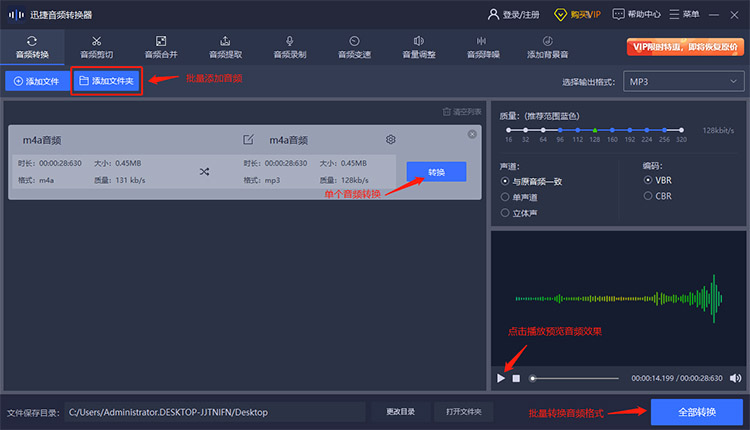
那么关于怎么用电脑音频转换工具完成音频格式转换的操作方法大致就是这样了,是不是非常简单呢?其实除了音频格式转换外,软件还有很多实用功能因为篇幅的关系无法为大家一一介绍,比如可以调整音频时长的【音频剪切】功能,用来做手机铃声时就好用。
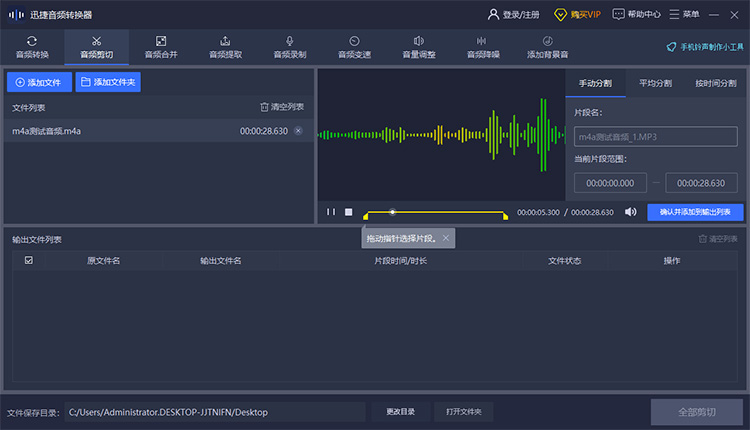
还有【音频变速】的功能,在制作一些搞怪视频或者翻拍一些抖音段子视频时也是好用,操作也比直接在视频剪辑软件中操作要来的简单的多,有需要的可以自己去试一试。
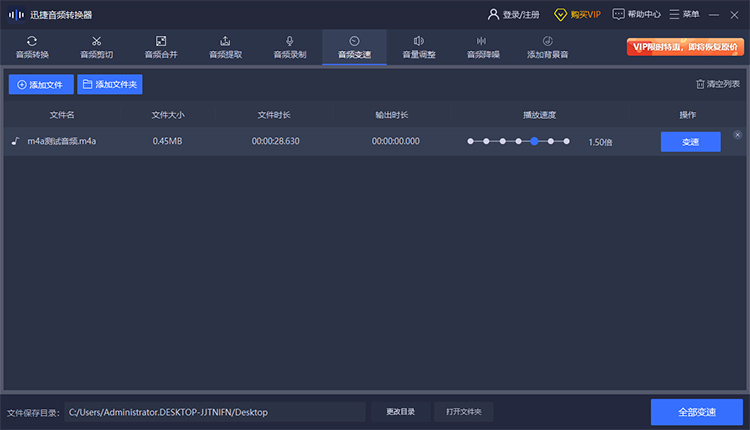
那么今天的内容就分享到这里啦!希望本期的内容可以帮助到大家哦~需要下载软件的小伙伴可以点击上面的【立即下载】按钮哦~
相关文章推荐:

